有些用户在下载搜狗输入法后发现电脑中忽然多出了一些搜狗系的广告弹窗,有的弹窗还是开机就跳出来,实在很讨厌,在这里自由互联小编给大家提供一份关闭搜狗输入法到来的广告
有些用户在下载搜狗输入法后发现电脑中忽然多出了一些搜狗系的广告弹窗,有的弹窗还是开机就跳出来,实在很讨厌,在这里自由互联小编给大家提供一份关闭搜狗输入法到来的广告弹窗的关闭方法。下面就是自由互联小编整理的详细完整的操作步骤,希望可以帮助到有需要的小伙伴哦,快跟自由互联小编一起来学习一下吧!

1.首先我们找到该输入法工具栏,鼠标右键点击;
2.右键之后在弹出窗口,找到【设置属性】,点击进入;
3.在设置属性中点击【外观】,并取消勾选【开启皮肤推荐】,当需要更换皮肤时可以自行去更换;
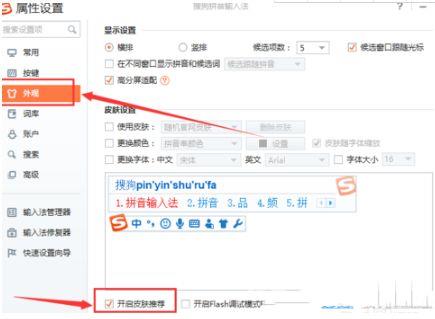
4.在设置属性中点击【词库】,并在细胞词库管理内取消勾选【启用细胞图库】、【启用细胞图库自动更新】、和【开启新词提醒】;当需要时可手动更新。
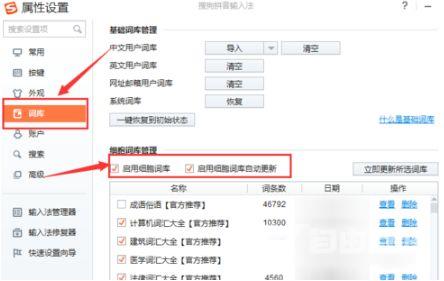
5.在设置属性中点击【高级】,在该页面找到框中所勾选的内容,全部取消掉,可防止弹窗广告的弹出;
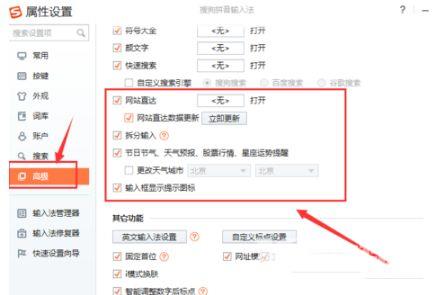
6.当然也需要右键点击 桌面 工具栏选中【今日搜狗】-【每日 新闻 】并勾选【不再提示】;
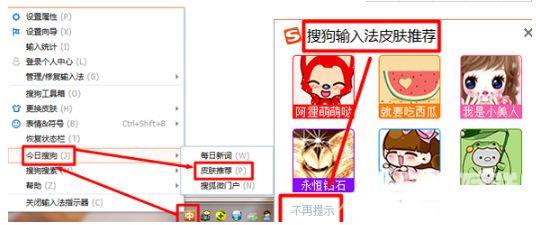
7.接着选中【今日搜狗】-【皮肤推荐】,并勾选【不再提示】;
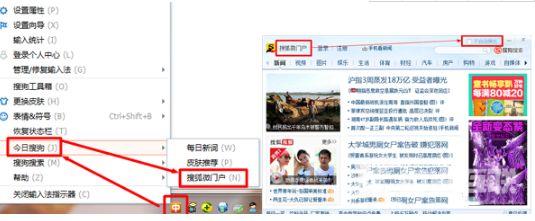
8.最后选中【今日搜狗】-【搜狐微门户】,并勾选【不再自动弹出】。以上就可以取消掉弹窗了。
